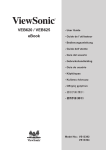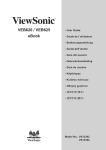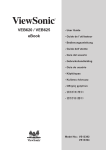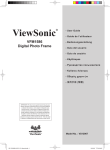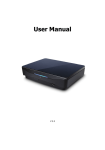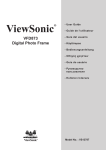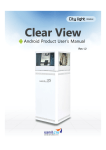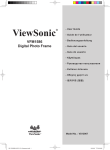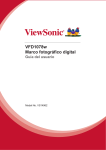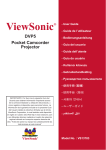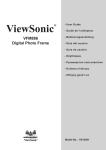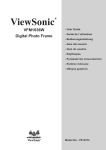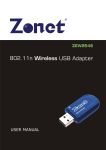Download VEB620 / VEB625 eBook
Transcript
VEB620 / VEB625 eBook - User Guide - Guide de l’utilisateur - Bedienungsanleitung - Guida dell’utente - Guía del usuario - Gebruikshandleiding - Guia do usuário - Käyttöopas - Kullanιcι kιlavuzu - Οδηγός χρηστών - 使用手冊(繁中) - 使用手冊(簡中) Model No.: VS13392 VS13394 Información del Derecho de Autor Derecho de autor © ViewSonic Corporation, 2010. Todos los Derechos Reservados.ViewSonic, el logo de tres aves, OnView, ViewMatch, y ViewMeter son marcas comerciales registradas de la ViewSonic Corporation. Renuncia de responsabilidad: ViewSonic Corporation no será responsable por los errores técnicos o editoriales u omisiones contenidas aquí; ni por los daños incidentales o consecuentes resultados de la provisión de este material, ni el rendimiento o uso de este producto. Con el interés de mejorar el producto contínuamente, ViewSonic Corporation reserva el derecho para cambiar las especificaciones de producto sin aviso. La información en este documento puede cambiar sin aviso. Ninguna parte de este documento puede ser copiada, reproducida, o transmitida por los medios, para cualquier propósito sin el permiso escrito previo de ViewSonic Corporation. Para el historial Nombre del producto: VEB620 / VEB625 ViewSonic eBook Número de modelo: VS13392 / VS13394 Número del documento: VEB620_VEB625_UG_ESP Rev. 1A 03-18-10 Número de serie: ______________________________________ ______________________________________ Fecha de compra: Desechar el producto ViewSonic se preocupa por la preservación de nuestro ambiente. Favor deseche este producto debidamente cuando termina su vida útil. La empresa de desechos local puede darle información sobre la disposición apropiada. ViewSonic VEB620_VEB625 Información de conformidad Declaración FCC Este dispositivo cumple el Apartado 15 de las normas FCC. El funcionamiento está sujeto a las dos condiciones siguientes: (1) Este dispositivo no debe causar interferencias perjudiciales, y (2) Este dispositivo debe aceptar cualquier interferencia recibida, incluidas aquellas que provoquen un funcionamiento no deseado. Este equipo se ha probado y se ha demostrado que cumple los límites de un dispositivo digital de Clase B, de acuerdo con el Apartado 15 de la normativa FCC. Estos límites están diseñados para proporcionar una protección razonable contra las interferencias perjudiciales en una instalación residencial. Este equipo genera, utiliza y puede irradiar energía de radiofrecuencia y, si no se instala y utiliza siguiendo las instrucciones, puede causar interferencias perjudiciales a las comunicaciones de radio. Sin embargo, no existen garantías de que el equipo no provocará interferencias en una instalación particular. Si este equipo provoca interferencias perjudiciales a la recepción de radio o televisión, lo que puede determinarse encendiéndolo y apagándolo, es recomendable intentar corregir las interferencias mediante una o varias de las siguientes medidas: • Reorientar o reubicar la antena receptora. • Aumentar la separación entre el equipo y el receptor. •Conectar el equipo en una toma de corriente de un circuito diferente al que está conectado el receptor. • Solicitar ayuda al proveedor o a un profesional de radio y TV con experiencia. Advertencia: Se advierte que los cambios o modificaciones no aprobados expresamente por la parte responsable del cumplimiento anularán la autorización para utilizar el equipo. Para Canadá • Este aparato digital de Clase B cumple la norma Canadiense ICES-003. •Cet appareil numérique de la classe B est conforme à la norme NMB-003 du Canada. Certificación CE para países europeos Este dispositivo cumple con la Directiva EMC (Compatibilidad Electromagnética) 2004/108/EC y la Directiva de Baja Tensión 2006/95/EC. La información siguiente es sólo para los estados miembros de la UE: El símbolo mostrado a la derecha indica conformidad con la directriz residuos de aparatos eléctricos y electrónicos (WEEE) 2002/96/CE. Los productos marcados con este símbolo no podrán tirarse en la basura municipal, sino que tendrán que entregarse a los sistemas de devolución y recolección de su país o área de acuerdo con lo que dispongan las leyes locales. Si en las baterías, acumuladores o pilas de botón incluidas con este equipo aparecen los símbolos químicos Hg, Cd, o Pb, significa que la batería tiene un contenido de metales pesados de más de un 0.0005% de Mercurio, de más de un 0.002% de Cadmio o de más de un 0.004% de Plomo. ViewSonic VEB620_VEB625 Declaración de Cumplimiento de RoHS Este producto ha sido diseñado y fabricado cumpliendo la Directiva 2002/95/EC del Parlamento Europeo y el Consejo para la restricción del uso de ciertas sustancias peligrosas en equipos eléctricos y electrónicos (Directiva RoHS) y se considera que cumple con los valores de concentración máximos publicados por el European Technical Adaptation Committee (Comité Europeo de Adaptaciones Técnicas) (TAC) tal y como se muestra a continuación: Concentración Máxima Propuesta Concentración Real Plomo (Pb) 0.1% < 0.1% Mercurio (Hg) 0.1% < 0.1% Cadmio (Cd) 0.01% < 0.01% 0.1% < 0.1% Bifenilo Polibromado (PBB) 0.1% < 0.1% Éteres de Difenilo Polibromado (PBDE) 0.1% < 0.1% Sustancia Cromo Hexavalente (Cr6+) Ciertos componentes de los productos indicados más arriba están exentos bajo el Apéndice de las Directivas RoHS tal y como se indica a continuación: Ejemplos de los componentes exentos: 1. Mercurio en bombillas fluorescentes compactas que no exceda los 5 mg por bombilla y en otras bombillas no mencionadas específicamente en el Apéndice de la Directiva RoHS. 2. Plomo en el cristal de los tubos de rayos catódicos, componentes electrónicos, tubos fluorescentes y piezas electrónicas de cerámica (p.ej. dispositivos piezoelectrónicos). 3. Plomo en soldaduras del tipo de alta temperatura (p.ej. las aleaciones basadas en plomo que contiene en peso un 85% o más de plomo). 4. Plomo como elemento aleador en acero que contenga hasta un 0,35% de plomo en peso, aluminio que contenga hasta un 0,4% de plomo en peso y como aleación de cobre que contenga hasta un 4% de plomo en peso. ViewSonic VEB620_VEB625 Declaración de Exposición a la Radiación de la FCC Este equipo debe ser instalado y operado a una distancia mínima de 20cm entre el dispositivo radiador y su cuerpo. FCCID: TX2-RTL8191SU Aviso de Canada Industry: Este dispositivo de módulo inalámbrico cumple con la RSS-210 Canadiense. Para evitar interferencias de radio con el servicio licenciado, este dispositivo se encuentra diseñado para ser utilizado en interiores y alejado de las ventanas, con el fin de proporcionar la máxima protección. Equipos (o sus antenas de transmisión) que estén instalados en el exterior, deben estarlo bajo licencia. El instalador de este equipo de radio debe asegurarse de que la antena esté colocada o apuntada de forma que no emita un campo de RF que exceda los límites establecidos por Health Canada para la población en general; consulte el Código de Seguridad 6, que puede obtener en el sitio Web de Health Canada en www.hc-sc.gc.ca/rpb. Declaración sobre el Cumplimiento R&TTE Este dispositivo de módulo inalámbrico cumple con los Requisitos Esenciales de la Directiva de la Unión Europea R&TTE (1999/5/EC). Este equipo cumple con las siguientes estándares de conformidad: EN300 328 V1.7.1 EN301 489-1 V1.6.1 EN301 489-17 V1.2.1 ViewSonic VEB620_VEB625 Tabla de contenido Presentación de los modelos de libros electrónicos................................ 5 VEB620.................................................................................................. 6 VEB625.................................................................................................. 7 Capítulo 1 Procedimientos iniciales con el libro electrónico................. 8 Cargar el dispositivo............................................................................... 8 Transferencia de archivos..................................................................... 10 Encender el dispositivo......................................................................... 11 Capítulo 2 El dispositivo......................................................................... 12 Características y funciones................................................................... 12 Vista superior................................................................................... 13 Vista inferior..................................................................................... 14 Vista posterior.................................................................................. 15 Restablecimiento.............................................................................. 16 Utilizar los botones............................................................................... 17 Utilizar la pantalla táctil....................................................................... 18 Capítulo 3 Funciones principales.......................................................... 19 Pantalla de inicio.................................................................................. 19 Biblioteca de libros............................................................................... 21 Eliminar un libro................................................................................... 23 Leer con el libro electrónico................................................................. 24 Utilizar el menú de opciones................................................................ 25 Menú de opciones................................................................................. 26 Usar la función Ir a una página............................................................. 27 Saltar a una página................................................................................ 28 Mostrar la tabla de contenido............................................................... 29 Agregar marcadores.............................................................................. 30 Ver mis marcadores.............................................................................. 31 Usar la función de búsqueda................................................................. 32 Ajustar el tamaño de fuente.................................................................. 33 Ver marcadores y notas......................................................................... 34 Agregar notas........................................................................................ 35 Eliminar notas....................................................................................... 36 Reproducir música................................................................................ 37 Servicio de conexión en red................................................................. 38 Configuración WiFi.............................................................................. 39 Conectarse a las redes disponibles....................................................... 40 Usar un entorno de red......................................................................... 41 Configuración....................................................................................... 42 Actualización del firmware................................................................... 43 Seguridad y hardware........................................................................... 44 ViewSonic VEB620_VEB625 Presentación de los modelos de libros electrónicos Hay tres modelos de dispositivos de libros electrónicos que puede adquirir. En la tabla siguiente se muestra un resumen de cada modelo. Modelo Descripción VEB620 Versión genérica No hay funcionalidad táctil ni conectividad de red. VEB625 WiFi / Pantalla de control táctil y conectividad WiFi. ViewSonic Táctil Red -- -- VEB620_VEB625 VEB620 Versión genérica No hay funcionalidad táctil ni conectividad de red. ViewSonic VEB620_VEB625 VEB625 Funcionalidad WiFi con control táctil. Con pantalla de control táctil y conectividad WiFi. ViewSonic VEB620_VEB625 Capítulo 1 Procedimientos iniciales con el libro electrónico Cargar el dispositivo Utilice el adaptador de alimentación para cargar completamente el dispositivo de libros electrónicos mientras lo utiliza por primera vez. La batería está integrada y no se puede quitar. Para cargar el dispositivo de libros electrónicos mediante el adaptador de alimentación: 1. Busque el adaptador de alimentación incluido en el paquete del dispositivo. 2. Busque el puerto USB situado en la parte inferior del dispositivo. 3. Enchufe el adaptador de alimentación a una toma de corriente y, a continuación, conecte el otro extremo al puerto del adaptador situado en la parte superior del dispositivo. 4. Asegúrese de que la luz de indicación de carga se ha encendido para indicar la carga. ViewSonic VEB620_VEB625 Cargar el dispositivo (continuación) •Mantenga el dispositivo conectado al adaptador de alimentación durante dos horas para cargar completamente la batería la primera vez. •Cuando la carga se complete, desconecte el adaptador de alimentación. •Ahora puede utilizar el dispositivo de libros electrónico en cualquier lugar. •Si la luz de indicación de carga no se ilumina, asegúrese de que la punta del adaptador de alimentación está totalmente insertada. Si el dispositivo sigue sin cargándose, pruebe con otra toma de corriente. El color de la luz del estado de carga cambiará a rojo, lo que indica que la batería se está cargando. Si la luz es de color verde indica que la batería está totalmente cargada. ViewSonic VEB620_VEB625 Transferencia de archivos Para transferir contenido entre el equipo y el dispositivo, conecte el cable USB proporcionado a dicho dispositivo y al puerto USB del equipo. Si el puerto USB del equipo o el concentrador USB alimentado proporciona alimentación, el dispositivo se cargará a través de USB. ViewSonic 10 VEB620_VEB625 Encender el dispositivo Desplace el conmutador de alimentación para encender el dispositivo. Desplace el conmutador para encender el dispositivo. Mientras el dispositivo está encendido. Deslice el conmutador para entrar en el modo de suspensión o deslícelo y manténgalo presionado durante 4 segundos para apagar el dispositivo. El libro electrónico también pasará al modo de suspensión automáticamente si transcurre un determinado período de tiempo sin que se registre actividad. ViewSonic 11 VEB620_VEB625 Capítulo 2 Familiarizarse con el dispositivo Características y funciones Ubicación de los controles Puede desplazarse por el libro electrónico mediante el control de 5 direcciones, los botones Inicio, Menú, Atrás y Página siguiente/ anterior, y el control de la pantalla táctil: Lápiz Botón Página siguiente Botón Página anterior Botón Atrás Botón Menú Control de 5 direcciones Subir/Bajar volumen Botón Botón Botón Tamaño Inicio Marcador del texto * Lápiz, solamente para el modelo VEB625 * Pantalla táctil, solamente para el modelo VEB625 ViewSonic 12 VEB620_VEB625 Características y funciones (continuación) Vista superior En la parte superior del libro electrónico se encuentran la luz de indicación de alimentación y un conmutador de alimentación. Gancho para la funda de cuero Luz del indicador de carga Conmutador de alimentación Lápiz * Lápiz, solamente para el modelo VEB625 ViewSonic 13 VEB620_VEB625 Características y funciones (continuación) Vista inferior Los puertos para la tarjeta SD se encuentran en la parte inferior del dispositivo de libros electrónicos. Abra la lengüeta y pliéguela hacia atrás para usar estas ranuras. WiFi (para el modelo VEB625) Conector para auriculares Gancho para la funda de cuero Conmutador de red (WiFi) (for VEB625) Puerto USB y de alimentación Enchufe aquí el cable USB Ranura para tarjetas SD Botón Restablecer incluido * Conmutador de red (WiFi) solamente para el modelo VEB625 ViewSonic 14 VEB620_VEB625 Características y funciones (continuación) Vista posterior La parte posterior del libro electrónico contiene un altavoz para contenido de audio. ViewSonic 15 VEB620_VEB625 Características y funciones (continuación) Restablecimiento Si el libro electrónico no se enciende o no responde cuando se usa, intente restablecerlo desconectándolo de la fuente de alimentación y, a continuación, desplazando y manteniendo presionado el conmutador de alimentación durante 4 segundos antes de soltarlo, o restableciendo el sistema mediante el botón de restablecimiento. Palillo ViewSonic 16 VEB620_VEB625 Utilizar los botones Los botones de hardware ofrecen funciones básicas que permiten al usuario comprender y utilizar fácilmente este dispositivo. Nombre Función Conmutador de alimentación Permite encender y apagar el sistema. Botón Inicio Permite volver a la pantalla de inicio. Botón Atrás Permite deshacer los pasos realizados en el libro electrónico. Botón Página anterior Le lleva a la página anterior de lo que está leyendo. Botón Página siguiente Le lleva a la página siguiente de lo que está leyendo. Botón Zoom Permite cambiar el tamaño del texto mientras lee. Botón Marcador Marcador rápido. Botón Menú Permite mostrar opciones de la aplicación y de desplazamiento relacionadas con la pantalla que está viendo. Botón de 5 direcciones Permite seleccionar un elemento o acción cuando se presiona. Permite mover el resalte de la pantalla o el cursor verticalmente cuando el botón se mueve hacia arriba o hacia abajo. Permite mover el resalte de la pantalla o el cursor horizontalmente cuando el botón se mueve hacia la izquierda o hacia la derecha. Control de volumen Mueva el control de 5 direcciones para controlar el volumen del auricular o el altavoz para libros de audio, música. ViewSonic 17 VEB620_VEB625 Utilizar la pantalla táctil a. Para pasar a la página anterior, deslice el dedo por la pantalla de izquierda a derecha. b.Para pasar a la página siguiente, deslice el dedo por la pantalla de derecha a izquierda. Only for this model ViewSonic 18 VEB620_VEB625 Capítulo 3 Funciones principales Pantalla de inicio La pantalla de ejemplo siguiente muestra la Home Screen (Pantalla de inicio) y las aplicaciones. La Home Screen (Pantalla de inicio) se muestra con varias disponibles para el usuario, como por ejemplo Book Library (Biblioteca de libros), Bookmarks & Notes (Marcadores y notas), Network Service (Servicio de red), Settings (Configuración), etc. ViewSonic 19 VEB620_VEB625 Pantalla de inicio (continuación) En la tabla siguiente se muestra un resumen de cada función. ICONO Descripción Book Library (Biblioteca de libros) El usuario que tenga los permisos necesarios puede abrir un tipo diferente de contenido de libro electrónico, como por ejemplo ePub, PDF, RTF y TXT. Bookmark & Notes (Marcadores y notas) El usuario puede agregar marcadores o crear notas en el dispositivo. Esta opción también permite al usuario administrar dichos marcadores y notas, y verlos en una lista de páginas. Music Library (Biblioteca de música) El usuario que tenga los permisos necesarios puede reproducir archivos de audio almacenados en el dispositivo. Network Service (Servicio de red) (for VEB625) Puede utilizar la función inalámbrica o 3G para descargar contenido y compartir datos con sus amigos. Setting (Configuración) Permite pasar a la pantalla Settings (Configuración). User Manual (Manual del usuario) Manual del usuario en pantalla. ViewSonic 20 VEB620_VEB625 Biblioteca de libros Toque [Book Library (Biblioteca de libros)] en Home Screen (Página de inicio) para buscar un libro y abrirlo. Cuando se encuentre en Book Library (Biblioteca de libros), podrá ver sus 5 libros de lectura más recientes en la primera página. Presione el menú Total para ver todos los libros de la biblioteca. Nombre del título Cantidad total de libros Nombre del libro Indica un tipo diferente de formato Porcentajes de sus lecturas Nombre del autor ViewSonic Mostrar el progreso de la lectura 21 VEB620_VEB625 Biblioteca de libros (continuación) Funciones de la pantalla Nombre del título Título Autor o fecha Indicador de orden Nombre de su lugar. Nombre del libro. Para libros, se muestra el autor del elemento. Para publicaciones periódicas y fuentes, se muestra la fecha. El modo de ordenación se denota aquí a la derecha. Indicador de selección Indica el elemento seleccionado. Indicador de formato La etiqueta indica el formato del libro. Indicador de progreso La longitud de la barra indica cuánto ha leído en un elemento concreto. Número de libro ViewSonic Indica el número de libros de este dispositivo. 22 VEB620_VEB625 Eliminar un libro Funciones avanzadas La pantalla de ejemplo mostrada a continuación explica las funciones de los submenús que puede encontrar en Book Library (Biblioteca de libros) y que le permiten administrar su estantería. Mediante el submenú también puede administrar etiquetas. ViewSonic 23 VEB620_VEB625 Leer con el libro electrónico A continuación se muestra una pantalla de ejemplo bajo el contenido del libro. Nombre del libro Marcador Estado de la red (for VEB625) ViewSonic Información de página 24 Estado de la batería VEB620_VEB625 Utilizar el menú de opciones Cuando lea un libro, puede presionar el botón Menu (Menú) para abrir el Options Menu (Menú de opciones). Este menú muestra funciones adicionales que le permiten realizar más acciones. ViewSonic 25 VEB620_VEB625 Menú de opciones Presione para acceder a las opciones para optimizar la experiencia de la lectura: To the first page (A la primera página) Permite ir a la primera página del libro actual. Jumps to a selected page. (Saltar a una página.) Permite saltar a cualquier página del libro actual. Table of contents (Tabla de contenido) Permite mostrar la tabla de contenido del elemento que está leyendo. Adds a bookmark (Agregar marcadores) Permite agregar un marcador a la página actual. My Bookmarks (Mis marcadores) Muestra un marcador para el libro Search (Buscar) Muestra la línea de búsqueda en la parte inferior de la pantalla. Busca y muestra una palabra clave dentro del libro. Font Size (Tamaño de fuente) Permite cambiar el tamaño de fuente mostrado actual. ViewSonic 26 VEB620_VEB625 Usar la función Ir a una página Cuando lea un libro, presione el Options Menu (Menú de opciones) y toque To first page (A la primera página). Irá a la primera página de este libro. ViewSonic 27 VEB620_VEB625 Saltar a una página Si elige la opción Jump to page (Saltar a página) el sistema mostrará botones numéricos en pantalla con los que puede especificar el número de página del libro a la que desea saltar para leerla. ViewSonic 28 VEB620_VEB625 Mostrar la tabla de contenido La tabla de contenido (TOC) del dispositivo de libros electrónicos muestra todos los temas de los que trata el libro. Puede mostrar la tabla de contenido seleccionando “Table of Contents (Tabla de contenido)” en el Options Menu (Menú de opciones) cuando lea un libro. Esta función solamente está disponible cuando el libro contiene una TOC creada con hipervínculos. ViewSonic 29 VEB620_VEB625 Agregar marcadores Puede agregar un marcador en la página actual del libro. En la esquina superior izquierda de la página aparecerá , lo que indica que dicha página tiene un marcador. Presione el botón o seleccione Bookmark (Marcador) en el menú de opciones cuando lea un libro para agregar un marcador a la página actual. Los marcadores se almacenarán en My Bookmarks (Mis marcadores) para poder consultarlos en otro momento. Indicador de marcador * Puede agregar hasta 8 marcadores en un libro. El nuevo reemplazará al antiguo ViewSonic 30 VEB620_VEB625 Ver mis marcadores Puede buscar los marcadores del libro seleccionando My Bookmarks (Mis marcadores) en el Options Menu (Menú de opciones). Una lista de páginas con marcadores se mostrará en la pantalla. Toque cualquier marcador de página para reanudar la lectura. También puede eliminar marcadores como en el ejemplo siguiente. Nombre del libro ViewSonic 31 VEB620_VEB625 Usar la función de búsqueda Para buscar el contenido de un libro, puede utilizar el menú Search (Buscar) y escribir el texto para mostrar las páginas de resultados de la búsqueda tal y como se muestra en el ejemplo siguiente. Puede recorrer los resultados de la búsqueda exactamente igual que lo hace en la lectura de la biblioteca de libros. Resultados de la búsqueda Paso 1 15 registros Paso 2 * Solamente para búsqueda de texto en inglés. ViewSonic 32 VEB620_VEB625 Ajustar el tamaño de fuente Permite seleccionar el tamaño de la fuente que desea usar durante la lectura. Dispone de cinco tamaños para leer contenido en el dispositivo. Toque o mueva el control de 5-way (5 direcciones) para ajustar el tamaño de fuente mostrado. Paso 2 Paso 1 ViewSonic 33 VEB620_VEB625 Ver marcadores y notas Para ver todos los marcadores o notas, abra Bookmarks and Notes (Marcadores y notas) en la Home Screen (Pantalla de inicio). Todos los marcadores y notas se muestran como una lista de páginas tal y como se muestra en la siguiente pantalla de ejemplo. Seleccione cualquier elemento de la lista para obtener las páginas de detalles. Información sobre marcadores y notas (for VEB625) (for VEB625) ViewSonic 34 VEB620_VEB625 Agregar notas Puede agregar una nota para futura referencia. Presione el botón Menu (Menú) para mostrar el Options menu (Menú opciones) para obtener la lista de marcadores y notas. Seleccione [Add New (Agregar nueva)] para agregar una nueva nota y, a continuación, escriba las palabras tocando los botones de letra del teclado en pantalla. Cuando haya terminado, toque el botón [Save (Guardar)] para confirmar las entradas. * Puede agregar hasta 20 notas bajo este modo. Only for this model ViewSonic 35 VEB620_VEB625 Eliminar notas Cuando el modo de marcadores o notas está activo, presione el botón Menu (Menú) para mostrar el menú de opciones y seleccione Delete (Eliminar) para quitar los registros de la página. * Los marcadores no se pueden eliminar. Only for this model ViewSonic 36 VEB620_VEB625 Reproducir música Para entrar en el modo de música, abra Music Library (Biblioteca de música) en la pantalla de inicio. Utilice el control de 5 way (5 direcciones) para reproducir los archivos de música (MP3). •Utilice el botón up/down (arriba/abajo) para examinar la lista de audio, Enter (Entrar) para reproducir e Left/Right (Izquierda/Derecha) para ajustar el volumen. • Para detener la reproducción, presione Enter (Entrar) de nuevo. • Durante el modo Reproducción en curso, puede leer un libro. Icono En reproducción Para reproducir archivos de música en el dispositivo, es necesario cargar música en el dispositivo. ViewSonic 37 VEB620_VEB625 Servicio de conexión en red Seleccione Network Service (Servicio de red) para configurar la conexión de red y el entorno de red en la Home Screen (Pantalla de inicio). El servicio de red, como por ejemplo WiFi, está sujeto al modelo adquirido. Only for this model ViewSonic 38 VEB620_VEB625 Configuración WiFi Para establecer una conexión a Internet, es necesario definir la configuración de la red. Conmutador WiFi Active o desactive la funcionalidad WiFi. El dispositivo buscará las redes inalámbricas disponibles. El nombre de red detectado (SSID) se mostrará en una lista. Solamente para este modelo ViewSonic 39 VEB620_VEB625 Conectarse a las redes disponibles Seleccione un nombre de red para establecer una conexión. Si selecciona una red segura, se le pedirá la contraseña. Utilice el teclado en pantalla para especificar la contraseña para establecer la conexión. Solamente para este modelo ViewSonic 40 VEB620_VEB625 Usar un entorno de red Seleccione Network Neighbor (Entorno de red) para conectarse a una red y descargar archivos compartidos. 1.Seleccione el equipo que se muestra en la lista para acceder a su carpeta compartida. 2. Escriba el nombre de usuario y la contraseña. 3. A continuación, podrá descargar directamente los archivos. Lista de PCs disponibles Solamente para este modelo ViewSonic Nombre de usuario y contraseña 41 VEB620_VEB625 Configuración Language (Idioma), Power Management (Administración de energía), Gesture Setting (Configuración de gestos), Información del sistema About (Acerca de) y Advanced Setting (Configuración avanzada) son categorías del menú Settings (Configuración). Touch Screen Calibration (Calibración de la pantalla táctil), G-Sensor Calibration (Calibración del sensor de gestos), Firmware Upgrade (Actualización de firmware) y Restore Defaults (Restaurar valores predeterminados) son categorías de la opción Advanced Settings (Configuración avanzada). 1.Seleccione Settings (Configuración) en la Home Screen (Pantalla de inicio). 2.Utilice el control de 5 direcciones para desplazarse por los elementos de configuración y ajustarlos. 3.Presione el Back key (botón Atrás) para volver a la pantalla anterior. ViewSonic 42 VEB620_VEB625 Actualización del firmware Al descargar e instalar la actualización de firmware del sistema, actualizará el firmware y el software del libro electrónico a la versión más reciente. De esta forma mejorará el rendimiento operativo del libro electrónico, solucionará defectos, reparará errores de software y ¡agregará más funciones y valor a dicho libro! Consulte nuestra página Web en línea (www.viewsonic.com) de vez en cuando para ver si hay actualizaciones de firmware del sistema: ViewSonic 43 VEB620_VEB625 Seguridad y hardware Instrucciones de seguridad importantes Cuando utilice el dispositivo de libros electrónicos VS, siga siempre las instrucciones básicas de seguridad para reducir el riesgo de incendio, descargas eléctricas y lesiones personales: 1.No utilice el dispositivo de libros electrónicos cerca de lugares que contengan agua, por ejemplo junto a la bañera, el lavabo, el fregadero de la cocina o un lavadero, en un sótano húmedo o cerca de una piscina. 2.No utilice el dispositivo de libros electrónicos durante una tormenta eléctrica. Existe riesgo potencial de que se produzca una descarga eléctrica a consecuencia de los rayos. 3.Utilice únicamente el adaptador de alimentación incluido con el dispositivo de libros electrónicos. No arroje el dispositivo de libros electrónicos al fuego. La batería interna recargable puede explotar. Consulte la normativa local para saber si hay instrucciones relacionadas con la forma de deshacerse del dispositivo. 4.PRECAUCIÓN: para reducir el riesgo de incendio, utilice únicamente el cable nº 5W o USB incluido. 5.PRECAUCIÓN: No retire la tapa (o la parte posterior). En el interior no hay ninguna pieza que necesite mantenimiento por parte del usuario. Para cualquier operación de mantenimiento o reparación, acuda a personal cualificado. 6.PRECAUCIÓN: Para garantizar un funcionamiento fiable y evitar sobrecalentamiento, proporcione la ventilación adecuada al dispositivo de libros electrónicos y manténgalo alejado de fuentes de calor. No lo coloque cerca de registros de calor o junto a otros equipos que generen calor. Asegúrese de que el flujo de aire circula libremente alrededor del dispositivo de libros electrónicos y de su fuente de alimentación. ViewSonic 44 VEB620_VEB625 Servicio de atención al cliente Para obtener asistencia técnica o para reparar el equipo, consulte la tabla siguiente o póngase en contacto con el distribuidor. Nota : Tendrá que facilitar el número de serie del producto. País/Región Sitio Web Teléfono Correo electrónico España www.viewsoniceurope. com/es/ www.viewsoniceurope. com/es/support/call-desk/ service_es@ viewsoniceurope.com 001-8882328722 [email protected] Latinoamérica www.viewsonic.com/la/ (México) Renta y Datos, 29 SUR 721, COL. LA PAZ, 72160 PUEBLA, PUE. Tel: 01.222.891.55.77 CON 10 LINEAS Electroser, Av Reforma No. 403Gx39 y 41, 97000 Mérida, Yucatán. Tel: 01.999.925.19.16 Other places please refer to http://www.viewsonic.com/la/soporte/index.htm#Mexico ViewSonic 45 VEB620_VEB625 Garantía limitada eBook VIEWSONIC Cobertura de la garantía: ViewSonic garantiza que sus productos no tendrán defectos de materiales ni mano de obra durante el período de garantía. Si algún producto tiene estos defectos durante el período de garantía, ViewSonic decidirá si repara o sustituye el producto por otro similar. Los productos o las piezas sustituidos pueden incluir componentes o piezas reparadas o recicladas. Duración de la garantía: eBook ViewSonic tiene una garantía de reparaciones de 1 año desde la fecha de compra del primer cliente. Destinatario de la garantía: Esta garantía sólo es válida para el comprador original de este producto. La garantía no cubre: 1. Ningún producto cuyo número de serie haya sido manipulado, modificado o eliminado. 2. Ningún daño, deterioro o funcionamiento incorrecto causado por: a. Accidente, utilización incorrecta, negligencia, incendio, inundación, rayo o cualquier desastre natural, modificación sin autorización del producto o por no seguir las instrucciones proporcionadas con el producto. b. Reparación o intento de reparación por personal no autorizado por ViewSonic. c. Causas externas al producto, como fluctuaciones o fallos eléctricos. d. El uso de suministros o piezas que no cumplen las especificaciones de ViewSonic. e. Desgaste y deterioro normales. f. Cualquier causa no relacionada con defectos del producto. 3. Cualquier producto que muestre una condición comúnmente conocida como “imagen quemada” que consiste en una imagen estática es mostrada por un periodo largo de tiempo. 4. Cargos por retirada, seguro y servicio de configuración. 5. Cuando se monte sobre la pared, debe tenerse en cuenta lo siguiente: a. Los accesorios que acompañan a este producto debe utilizarse exclusivamente con este producto. b. Cuando el producto se monte sobre la pared, los orificios y los tornillos de fijación permanecerán en el cuerpo de la pared. c. La pared podría perder color en caso de que este producto quede montado sobre la pared durante un período largo de tiempo. Cómo obtener asistencia: 1. Para obtener información sobre cómo recibir asistencia cubierta en la garantía, póngase en contacto con el Servicio de atención al cliente de ViewSonic. Tendrá que proporcionar el número de serie del producto. 2. Para recibir asistencia bajo garantía, tendrá que proporcionar (a) el recibo con la fecha de compra original, (b) su nombre, (c) dirección, (d) descripción del problema y (e) el número de serie del producto. 3. Lleve o envíe (con todos los gastos pagados) el producto en su embalaje original a un centro de asistencia de ViewSonic o a ViewSonic. 4. Para obtener el nombre del centro de asistencia de ViewSonic más cercano, póngase en contacto con ViewSonic. Límite de las garantías implícitas: No existe ninguna garantía, expresa o implícita, aparte de la descrita en este documento, incluida la garantía implícita de comerciabilidad o adecuación a un fin concreto. Exclusión de daños: La responsabilidad de viewsonic se limita al coste de la reparación o sustitución del producto. Viewsonic no se hace responsable de: 1. Daños en otras pertenencias causados por defectos del producto, inconvenientes, pérdida de uso del producto, de tiempo, de beneficios, de oportunidades comerciales, de fondo de comercio, interferencia en relaciones comerciales u otras pérdidas comerciales, incluso si existe el conocimiento de la posibilidad de dichos daños. 2. Cualquier daño, ya sea fortuito, resultante o de cualquier tipo. 3. Cualquier reclamación al usuario por terceros. 4.3: ViewSonic eBook Warranty ViewSonic eBook_LW01 Rev. 1A 06-20-08 46 VEB620_VEB625